A importação de empresas é uma funcionalidade criada para agilizar o processo de cadastro de empresas no Monitor Oobj. Através desse recurso é possível importar de uma só vez até 1000 empresas.
O processo de importação não impacta na utilização do Monitor. Enquanto o processamento não for finalizado, pode-se utilizar as outras funcionalidades/ferramentas do Monitor. Quando o processamento finalizar, será gerado um relatório na tela de Importações de Empresas.
Acesso à funcionalidade
A funcionalidade de Importações de Empresas é acessível a partir de dois menus do Monitor Oobj, são eles:
Ferramentas > Importações de Empresas
Podemos dizer que esse é o Menu principal da funcionalidade. Através desse menu é possível realizar consultas utilizando vários Filtros e visualizar todo histórico de processamento.
Filtros
- Nome do Arquivo
- Filtro de busca pelo nome do arquivo processado. Para que esse filtro seja útil na sua pesquisa, utilize sempre um nome diferente.
- Conta
- Para usuários que possuem acesso a mais de uma Conta no Monitor Oobj
- Status
- Os possíveis status de busca são:
- Sucesso
- Falha
- Em Progresso
- Os possíveis status de busca são:
- Data
- É possível realizar a pesquisa por datas pré-definidas e data personalizada (por período).
É possível fazer uma combinação de filtros para encontrar o melhor resultado.
Histórico
Na tela de histórico é possível verificar o status do processo de importação. A Lupa do lado direito da tela exibe os detalhes, em caso de falha.
Administração > Empresas > Importar Empresas
Esse atalho foi criado no menu de listagem das empresas para facilitar o acesso ao menu de importações, ao clicar no botão Importar Empresas será feito um redirecionamento para tela de Importações de Empresas.
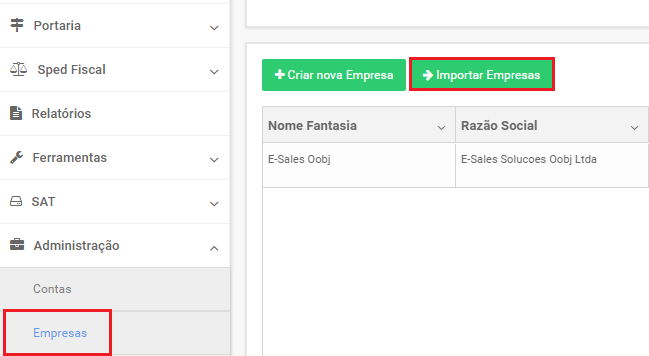
Padrão necessário para importar uma empresa para o Monitor Oobj
Para importar uma ou várias empresas para o Monitor Oobj é preciso seguir um padrão ao gerar o arquivo a ser processado.
O padrão abaixo foi definido para atender os mais diversos tipos de empresas possíveis (Transporte, varejo, indústria e etc).
RAZAO_SOCIAL;NOME_EXIBICAO;CNPJ;
| Campo | Ocorrência | Observação |
|---|---|---|
| RAZAO_SOCIAL | Obrigatório | Nome utilizado na criação de uma nova empresa. |
| NOME_EXIBICAO | Opcional | Nome de exibição da filial |
| CNPJ | Obrigatório | CNPJ da filial |
| MUNICIPIO | Obrigatório | Pode ser o nome do município ou o código do IBGE |
| SIGLA_UF | Opcional | Obrigatório quando o município não for código do IBGE |
| SEQUENCIAL | Opcional | Código sequencial do token |
| CSC | Opcional | Código de Segurança do Contribuinte |
| AMBIENTE | Opcional | Tipo de ambiente para o token |
| DATA_CADASTRO | Opcional | Data cadastro do token. Se não for informado, será cadastrado com a data atual (Dia/Mês/Ano) |
| CHAVE_ATIVACAO | Opcional | Chave de ativação da filial |
Regras e Validações
- O arquivo gerado não pode ter quebra de linha.
- Os dados de uma empresa precisam estar em uma única linha.
- Todas as posições precisam ser informadas no arquivo.
- Caso não queira preencher uma posição opcional, esta, deverá estar em branco.
- O limite para importação é de 1000 empresas.
- A informação da última posição (CHAVE_ATIVACAO) será fornecida pela equipe de suporte da Oobj. Se optar por deixar a posição CHAVE_ATIVACAO em branco, você deverá realizar o procedimento Como buscar chave de ativação de uma unidade no Monitor Oobj?
- Se preencher a informação de algum grupo destacado de Azul, os demais campos do grupo devem ser preenchidos.
- Exemplo: Se for informado o código do CSC na posição CSC as demais posições destacadas em azul acima devem ser preenchidas.
- A posição SIGLA_UF somente é opcional se na posição MUNICIPIO for informado o código IBGE do município. Exemplos:
- Vejam que não informei a SIGLA_UF (GO), mas informei o código IBGE do Município:
- Oobj;Oobj Tecnologia;09553244000176;5208707;;;;;;
- No exemplo abaixo informei o nome do Município, logo, devo informar a SIGLA_UF:
- Oobj;Oobj Tecnologia;09553244000176;goiania;go;;;;;
- Para consultar o código do município acesse: http://www.roseno.info/cidadesconsulta.aspx
- Vejam que não informei a SIGLA_UF (GO), mas informei o código IBGE do Município:
- Ao informar o CSC, digite exatamente o texto conforme for disponibilizado pela Sefaz (caixa alta e/ou caixa baixa).
Procedimento de Importação
1. Preencher o arquivo com os dados a serem processados
- No exemplo abaixo, os dados da linha 01 se referem a uma empresa que irá emitir NF-e. Os dados da linha 02 são de uma empresa que irá emitir NFC-e. Veja que o arquivo foi salvo com a extensão .txt (importacao.txt)
2. Acessar o menu de Importações
- Acesse o menu Ferramentas, clique no submenu Importações de Empresas e em seguida no botão verde Importar Empresas
3. Fazer upload do arquivo
- Na tela que foi carregada clique no botão cinza “Escolha um arquivo para fazer o upload“, selecione o arquivo a ser processado.
- Clique no botão Azul Upload
- Após clicar no botão Upload será carregado uma tela com o status em tempo real do processamento da importação.
- Nova Importação – Serve para realizar uma nova importação
- Visualizar Importações – Redireciona para a tela de histórico de importações, onde será possível realizar filtros sobre determinado arquivo importado.
- Visualizar Empresas – Direciona para a tela de empresas, onde, será possível visualizar e editar todas as empresas importadas com sucesso
- Baixar Relatório – Gera um relatório em caso de falhas do arquivo que está sendo processado
Caso não ocorra nenhuma mensagem de erro, você pode clicar em Visualizar Empresas para verificar os dados. Se ocorrer algum erro de importação você pode clicar diretamente em Baixar relatório, fazer a correção dos dados e realizar o processo novamente ou clicar em Visualizar importações para ver os detalhes.
Possíveis dúvidas
Se eu deixar de preencher algum campo opcional, como devo proceder para inserir em um segundo momento?
Resposta:
Os campos opcionais podem ser preenchidos de duas formas.
- Através do Monitor Oobj
- Conecte no Monitor, localize a empresa que foi importada e insira as informações desejadas.
- Inserindo os dados no arquivo
- Você pode em outro momento inserir os campos opcionais, como, por exemplo, os dados do token, e realizar o upload do arquivo novamente, a aplicação irá fazer a leitura e atualização das informações.
Minha empresa emite apenas NF-e, quais posições devo preencher?
Resposta:
Para as empresas que emitem NF-e e CF-e SAT basta preencher apenas as posições destacadas de vermelho e se possível a posição CHAVE_ATIVACAO, vale ressaltar que todas as posições devem ser informadas